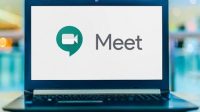Editor foto atau fotografer mungkin sudah sangat akrab dengan aplikasi Adobe Photosop. Aplikasi ini termasuk salah satu aplikasi terpopuler di dunia desain, yang telah dimanfaatkan oleh banyak pengguna yang ada di seluruh dunia. Namun beberapa pemula yang ingin mencoba Adobe Photoshop mungkin kesulitan bagaimana cara instal Adobe Photoshop.
Daftar Isi
Sekilas Tentang Adobe Photoshop
Berbicara tentang Adobe Photoshop, ini adalah sebuah aplikasi desain grafis, editing, serta desain foto profesional. Melalui aplikasi editing foto ini, membuat para pengguna bisa melakukan editing foto lebih memukai, dapat memanipulasi foto, kreasi seni, hingga yang lainnya.
Selain fotografer, Adobe Photoshop juga banyak digunakan oleh berbagai profesi, seperti pengembang web, pelaku usaha online dan lainnya yang bekerja menjadi desainer kreatif.
Apa Saja Kelebihan Adobe Photoshop?
Photoshop sebagai aplikasi mumpuni fotografer, menyajikan berbagai macam kelebihan yang bisa kamu dapatkan berikut ini :
1. Aplikasi Editing Foto Profesional
Sampai sekarang, aplikasi Adoba Photoshop termasuk program editing paling profesional. Menawarkan pilihan tool basic sampai tool yang diperlukan oleh profesional, aplikasi ini menghadirkan berbagai macam tools yang dibutuhkan. Karena alasan tersebut inilah, Photoshop disebut-sebut sebagai aplikasi pengoleh desain dari tingkat pemula sampai profesional.
2. Mendukung Seluruh Format Gambar
Para pengguna bisa melakukan editing hampir seluruh format gambar memakai Photoshop. Walaupun ada beberapa pilihan format yang masih belum support, namun ada plugin tersedia dan masih tetap kompatibel. Sehingga kamu masih tetap dapat melakukan editing sekaligus mengubah gambar melalui format apapun memakai software yang satu ini.
3. Tersedia Dalam Berbagai Platform
Tidak hanya dapat mendukung seluruh format gambar, aplikasi Adobe Photoshop juga tersedia di banyak platform. Diantaranya, tersedia di perangkat android, MacOS, Windows, iPad OS, iOS, serta yang lainnya.
Sehingga sistem operasi apapun yang dipakai, tetap dapat menginstal Adobe Photoshop walaupun interface yang ditawarkan berbeda sesuai OS yang dipakai. Tanpa mengurangi tools-tools yang tersedia.
Selain itu, kamu harus tahu bahwa Photoshop untuk versi iOS dan android umumnya menawaran tools yang tidak selengkap Mac OS atau PC.
4. Hemat Waktu
Melalui pilihan tools lengkap yang ditawarkan aplikasi Photoshop, sudah tentu bisa lebih menghemat banyak waktu pengguna untuk melakukan desain. Dengan kata lain, berbagai macam tindakan desain bisa dilakukan pada satu aplikasi.
5. Editing Video dan GIF
Walaupun Adobe Photoshop lebih banyak dipakai untuk mengolah gambar atau foto, namun aplikasi yang satu ini juga bisa dipakai untuk berbagai pengeditan video maupun GIF. Meskipun masih belum menyediakan fitur lengkap editing video,tapi fitur basic ini tentu saja telah memiliki nilai plus tersendiri bagi aplikasi editing foto.
Cara Instal Adobe Photoshop
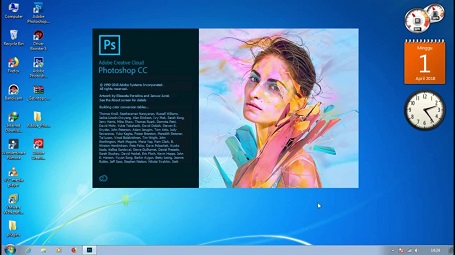
Tutorial Instal Adobe Photoshop
Menawarkan fitur yang user friendly, membuat pengguna Adobe Photoshop lebih mudah melakukan cropping gambar, ukuran gambar dan melakukan rekayasa gambar. Jadi tidak heran, jika hingga saat ini ada banyak orang memerlukan Photoshop untuk banyak kebutuhan. Sebab fungsi yang ditawarkannya memang sangat banyak.
Berikut ini, tutorial cara instal Adobe Photoshop yang bisa kamu praktekkan :
Metode 1 : Instal Photoshop Gratis Lewat Adobe
Cara instal Photoshop ini memungkinkan kamu untuk mendownload Photoshop lewat web resmi Adobe langsung. Walaupun ada beberapa pilihan fitur terbuka sesudah membayar.
Akan tetapi, untuk aplikasi yang akan diunduh ini adalah versti trial-nya. Jadi kamu hanya dapat memakai Adobe Photoshop dengan fitur lengkap sampai 7 hari lamanya. Namun jika lewat dari itu, kamu harus membayar. Untuk melanjutkan penggunaan aplikasi full version, pastikan untuk membayarnya sekitar Rp. 283.300 setiap bulannya.
1. Buka Web Resmi Adobe Photoshop
Kamu harus membuka web browser di perangkat laptop milikmu, mulai dari Mozilla Firefox, Internet Explorer, Chrome, maupun yang lainnya. Disini kita akan menggunakan Google Chrome. Lalu ketikkan link https://adobe.com di dalam address bar pada browser, kemudian tekan enter.
2. Pilih Lokasi
Jika halaman sudah terbuka, selanjutnya web tersebut akan menanyakan lokasi keberadaanmu. Apabila kamu tinggal di Indonesia misalnya, tekan ‘Continue to Southeast Asia’.
3. Pilih Creativity & Design
Setelah membuka halaman awal, selanjutnya pilih opsi menu di bagian atas web tersebut, yaitu ‘Creativity & Design’. Langkah berikutnya kamu akan mendapatkan pilihan menu lebih banyak. Seteah itu, silahkan pilih opsi ‘Photoshop’ di dalam submenu bertuliskan ‘Feature Products’.
4. Pilih Free Trial
Langkah cara instal Adobe Photoshop berikutnya yaitu karena Photoshop yang menawarkan aplikasi versi gratisannya, kamu sementara hanya dapat mengunduh versi trial selama 7 hari. Adapun cara mengunduhnya yaitu dengan cara klik opsi menu pada bagian atas bertuliskan ‘Free Trial’.
5. Mulai Download
Setelah itu, kamu bisa memulai download, yang ditandai dengan terbukanya halaman baru dan terletak tulisan download. Jika sudah selesai proses unduhan, maka program Adobe Photoshop sudah terpasang di perangkat laptopmu.
Metode 2 : Instal Adobe Photoshop Gratis dari Softonic
Cara instal Adobe Photoshop gratis lainnya bisa menggunakan web pengindeks software bernama Softonic. Sama halnya dengan situs web resmi Adobe, kamu hanya bisa mencoba versi trialnya selama 7 hari. Berikut panduannya :
1. Buka Web Softonic
Silahkan buka web browser di perangkat PC, kamu bisa mengaksesnya lewat Google Chrome, Mozilla Firefox, Internet Explorer atau yang lainnya. Sebagai contohnya, kita disini memakai Google Chrome. Kamu tinggal mengetikkan link https://en.softonic.com di address bar pada browser, lalu klik enter.
2. Memilih Adobe Photoshop CC
Jika laman sits Softonic sudah terbuka, kamu bisa memilih Adobe Photoshop CC dalam opsi ‘Top Downloads’ terletak di samping kanan halaman pada awal situs web Softonic.
3. Pilih Opsi Download for Windows
Setelah halaman baru terbuka, maka kamu akan mendapatkan pilihan ‘Download for Windows’, silahkan klk opsi tersebut. Selanjutnya, akan terbuka halaman lainnya yang memintamu untuk mengklik tombol download kembali.
4. Memilih Opsi Free Trial
Cara instal Adobe Photoshop selanjutnya, akan diarahkan memasuki web resmi Adobe Photoshop. Silahkan lajutkan dengan cara mengklik opsi menu pada bagian atas bertuliskan ‘Free Trial’.
5. Mulai Mendownload
Setelah halaman baru terbuka, maka secara otomatis software Photoshop akan langsung terunduh otomatis. Jika proses unduhan sudah selesai, maka kamu bisa memasang Photoshop pada PC.
Kesimpulan
Diantara kedua cara instal Adobe Photoshop di atas, kamu tinggal memilih mana cara yang paling aman. Sebenarnya, supaya lebih aman kamu bisa memilih menginstal Adobe Photoshop melalui situs web resmi Photoshop itu sendiri.
Sebaiknya pilih software Adobe Photoshop resmi, karena ada beberapa keunggulan yang bisa kamu dapatkan :
- Menawarkan opsi tools lebih cepat dan lebih baik.
- Dapat mendukung keperluen desain grafis profesional.
- Kamu mendapatkan akses ke dalam fitur bernama Adobe Camera Raw.
- Dapat dipakai di iPad.
- Memperoleh tambahan penyimpanan pada aplikasi Cloud hingga 100 GB.
- Kamu akan memperoleh informasi terbaru setiap waktu dari program Adobe Photoshop.
- Memiliki software tambahan berupa Adobe Fonts, Adobe Spark, Adobe Portofolio, dan Adobe Fresco.
Dapatkan versi gratisan Photoshop dengan cara instal Adobe Photoshop yang bisa Kamu praktekkan di atas. Selain itu, Kamu cukup memanfaatkan banyak fitur menarik di Photoshop.